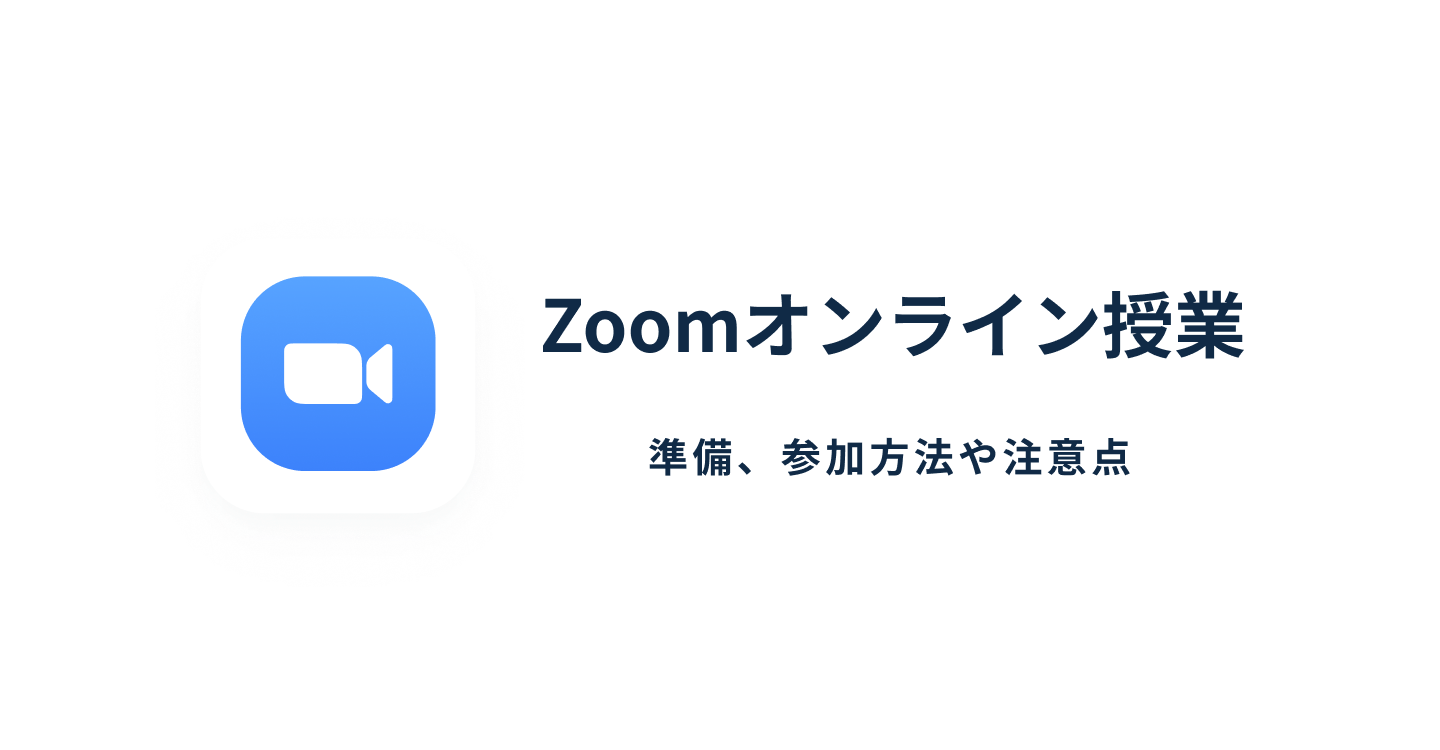
Zoomを使ってのオンライン授業<準備、参加方法や注意点>
業界トップの正確率で作業効率爆上げ!
コロナ禍は、多くの人々の生活様式を変化させました。中でも最も大きな変化は、インターネットの普及によって、オンライン化が進んだことではないでしょうか。
オンライン教育は、学校の休校時の代替手段として、急速に採用されました。これにより、学生たちは遠隔地からでも授業を受けることができるようになり、今では学生だけに留まらず、あらゆる方がオンライン授業を通して知識を深めています。
一方で、オンライン授業の手順がわからず、複雑と感じている人も少なくありません。しかし、Zoomなどのアプリとインターネット接続があれば、簡単な操作でオンライン授業を受講することができます。
この記事では実際にオンライン授業に参加したことがある筆者が、オンライン授業に参加する際の手順や注意点を分かりやすく解説しています。
Zoomでオンライン授業を受ける時代
コロナウイルスの流行から、在宅ワークなど様々な面でオンライン化が進み、今や、インターネットがあればどこからでも学べる時代になりました。
特に、Zoomを使ってのオンライン授業は、遠隔地からでもリアルタイムで受講することができ、学習環境や地域の制限が無くなり、多くの人々にとって学べる機会が広がりました。
Zoomオンライン授業をして感じたメリット
どこにも通うことなく、自宅で受講が可能
講師や自身が海外在住でも、授業を受けることができる
コミュニケーションツールを使うことで、対面授業と変わらずリアルタイムで質問や議論ができる
時間や場所の制限がない
オンライン授業の内容が録画保存され、後から復習することができる
講師や他の生徒の方など、日常生活では知り合う機会が無い人と交流をとれる
Zoomでオンライン授業の必要なもの
Zoomを使ってのオンライン授業を受けるために必要なものは、授業の方式によって違います。例えば、録画済みの授業内容を視聴するだけのオンデマンド配信の場合は、カメラやマイクは必要ありません。しかし、今後の為にも下記のすべてを揃えておくことをおすすめします。
Zoomに接続するためのPCまたはスマートフォン、タブレット端末など
インターネットに接続できる環境
カメラ、マイク、スピーカー
Zoomを授業に参加方法(受け方)
Zoomの授業に参加するには、PCまたはスマートフォンなどを利用する必要があります。
PCを利用して授業に参加する場合
Zoomを利用するには、まずZoomアプリをPCにインストールして参加する方法とブラウザ上で参加する方法の2種類あります。
Zoom アプリをインストールして参加する場合
1. Zoomのダウンロードセンターにアクセスします
2. 「Download」ボタンをクリックして、Zoomアプリをダウンロードします。
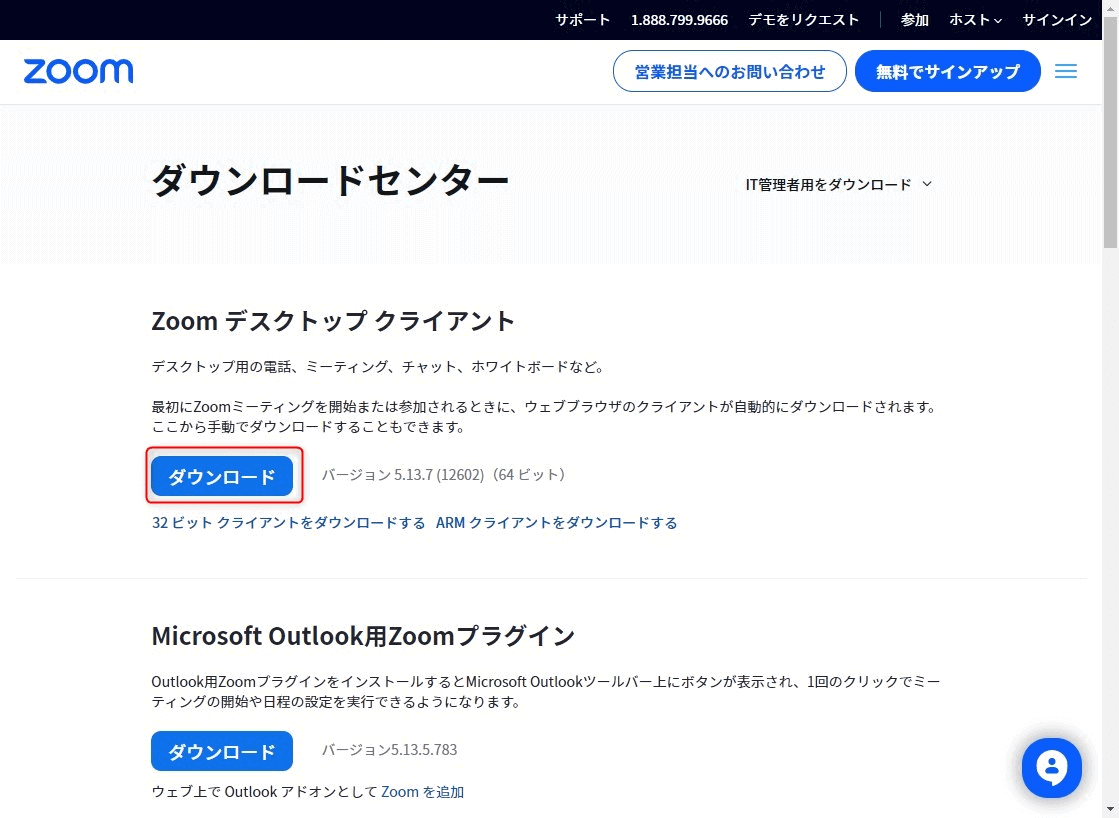
3. ダウンロードしたインストーラーを実行し、Zoomアプリをインストールします。
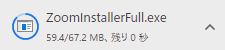
4. Zoomアプリを起動します。
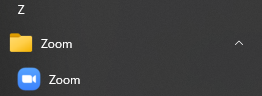
5. 参加をクリックします。
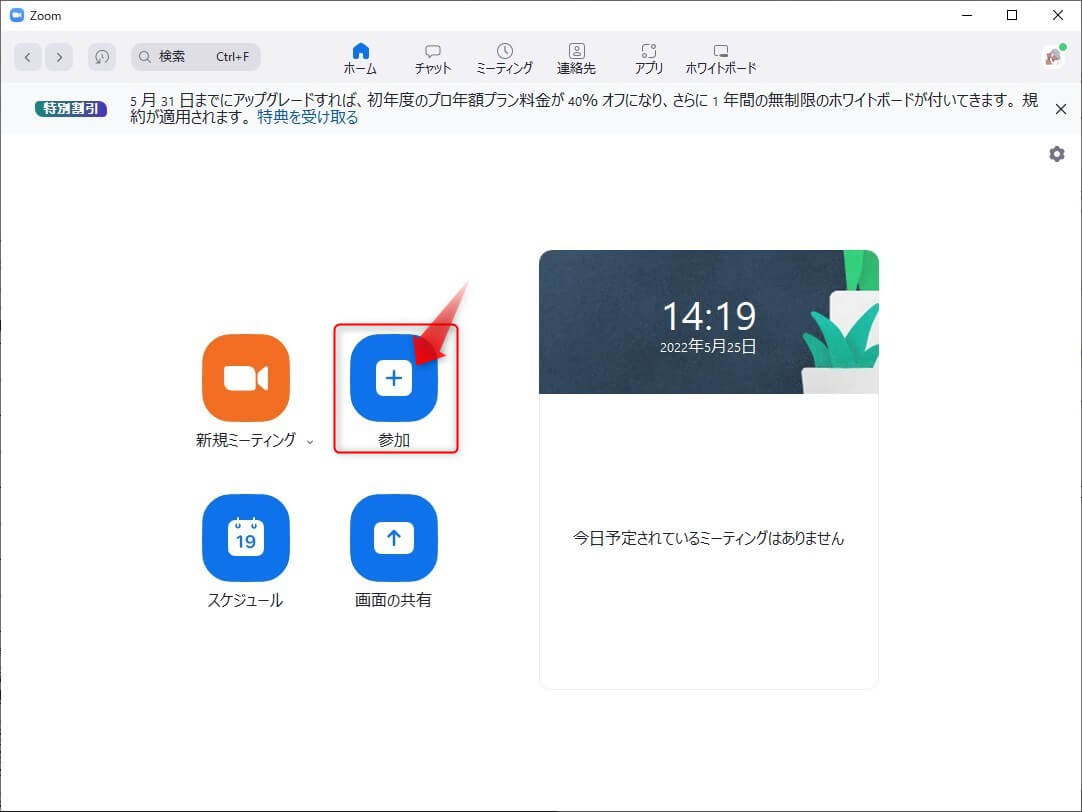
6. ミーティングに参加のウィンドウが表示されたら、先生から連絡を受けたミーティングIDやURLを入力して参加をクリックします。
この時、ミーティングに表示される名前を入力することができます。
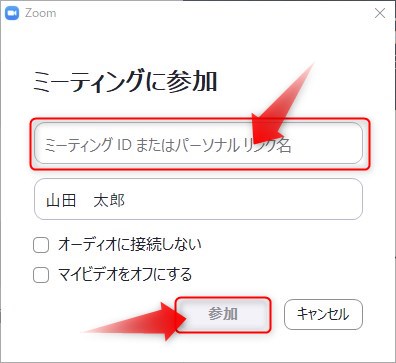
7. ミーティングに参加を押すと、すぐに入室はできません。
一度待機室に入室し、主催者側が許可を出すとミーティングに参加できます。
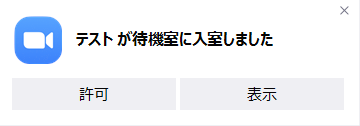
8. ポップアップウィンドウが表示されるのでオーディオに参加するを選択して参加完了です。(授業中などはミュートにしましょう)
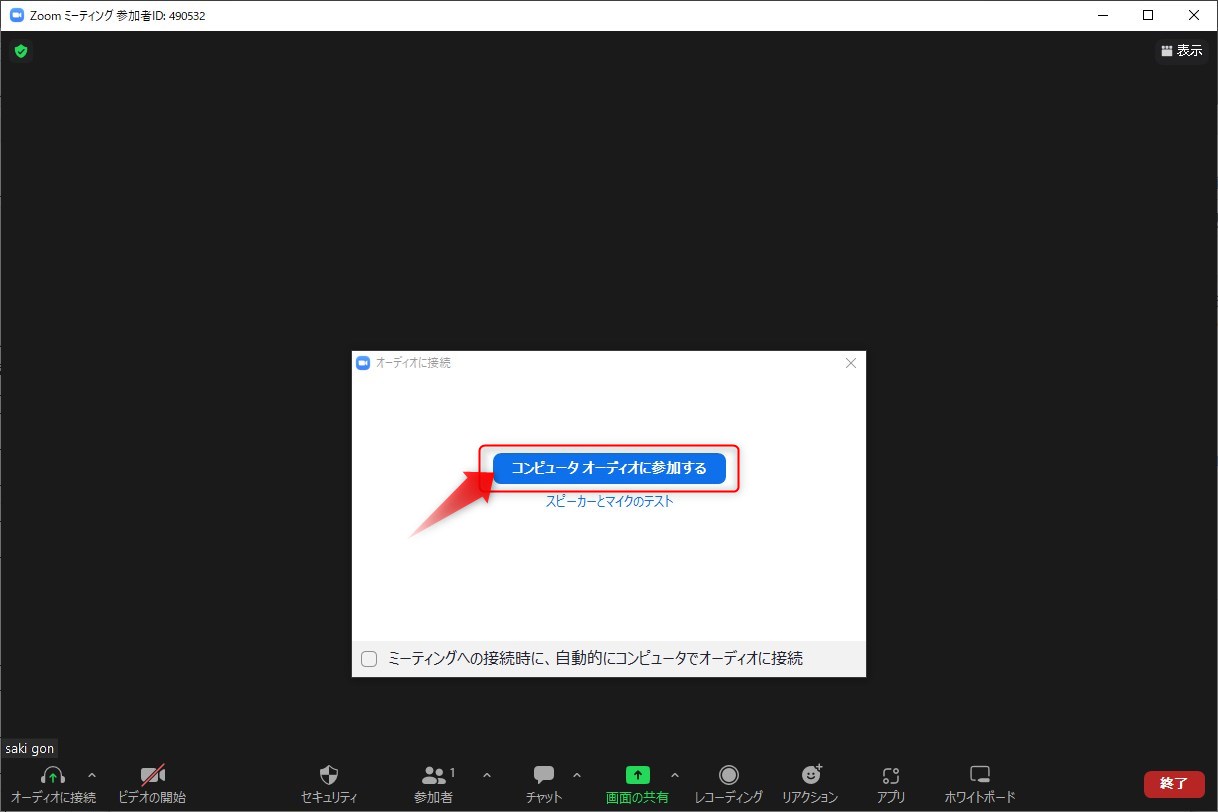
Zoom の URL からアプリを起動して参加する場合
先生からもらった授業のURLをクリックします。
Zoomアプリが起動します。(アプリをインストールしていない場合は、前項の手順に従ってアプリをインストールする必要があります)
マイクとカメラの設定を行います。
授業に参加することができます。
Zoom の URL からブラウザ上で参加する場合
先生から連絡があったURLをクリックします。このときポップアップが表示された場合は、キャンセルを選択します。
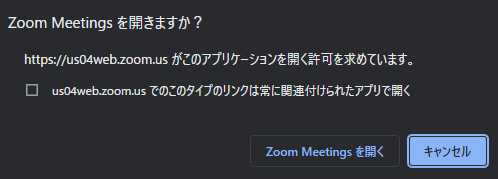
ブラウザから参加してくださいをクリックします。
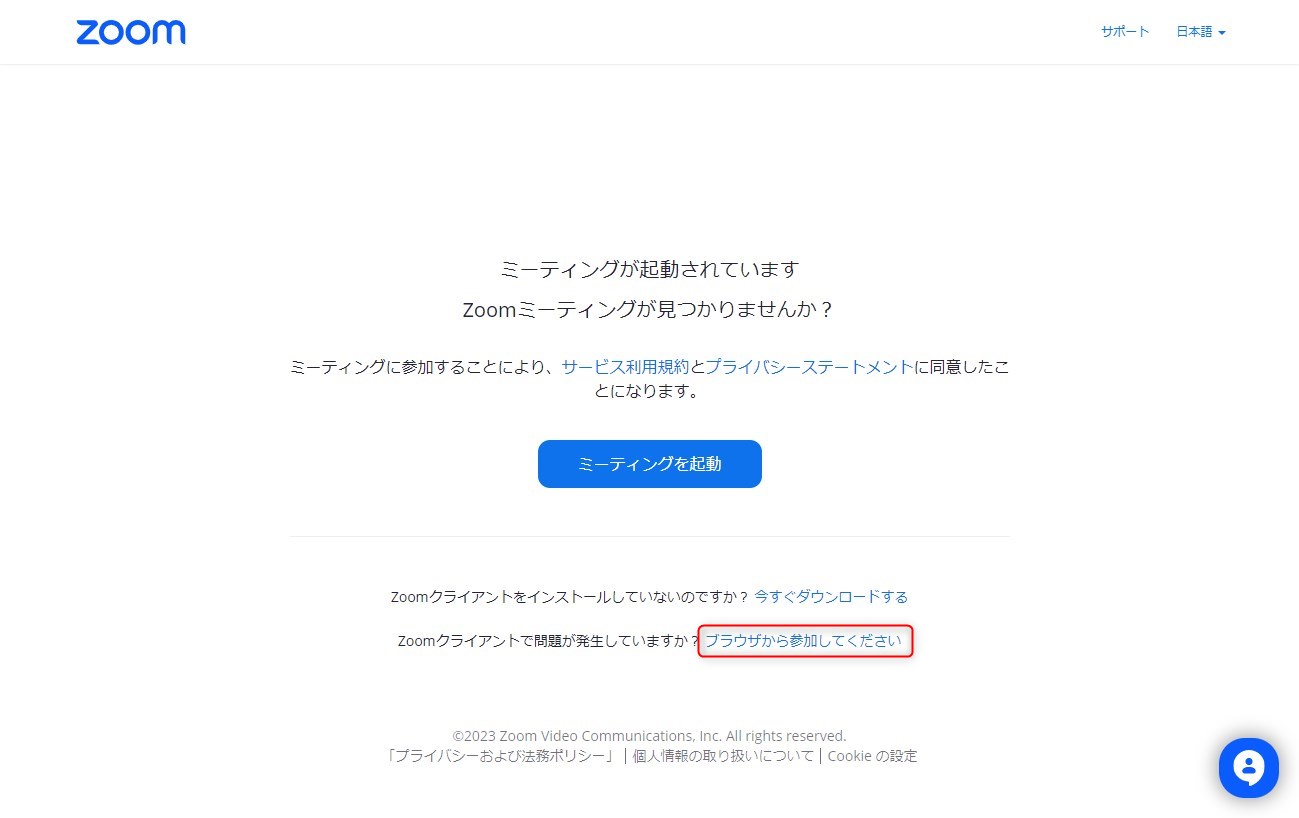
名前を入力して参加します
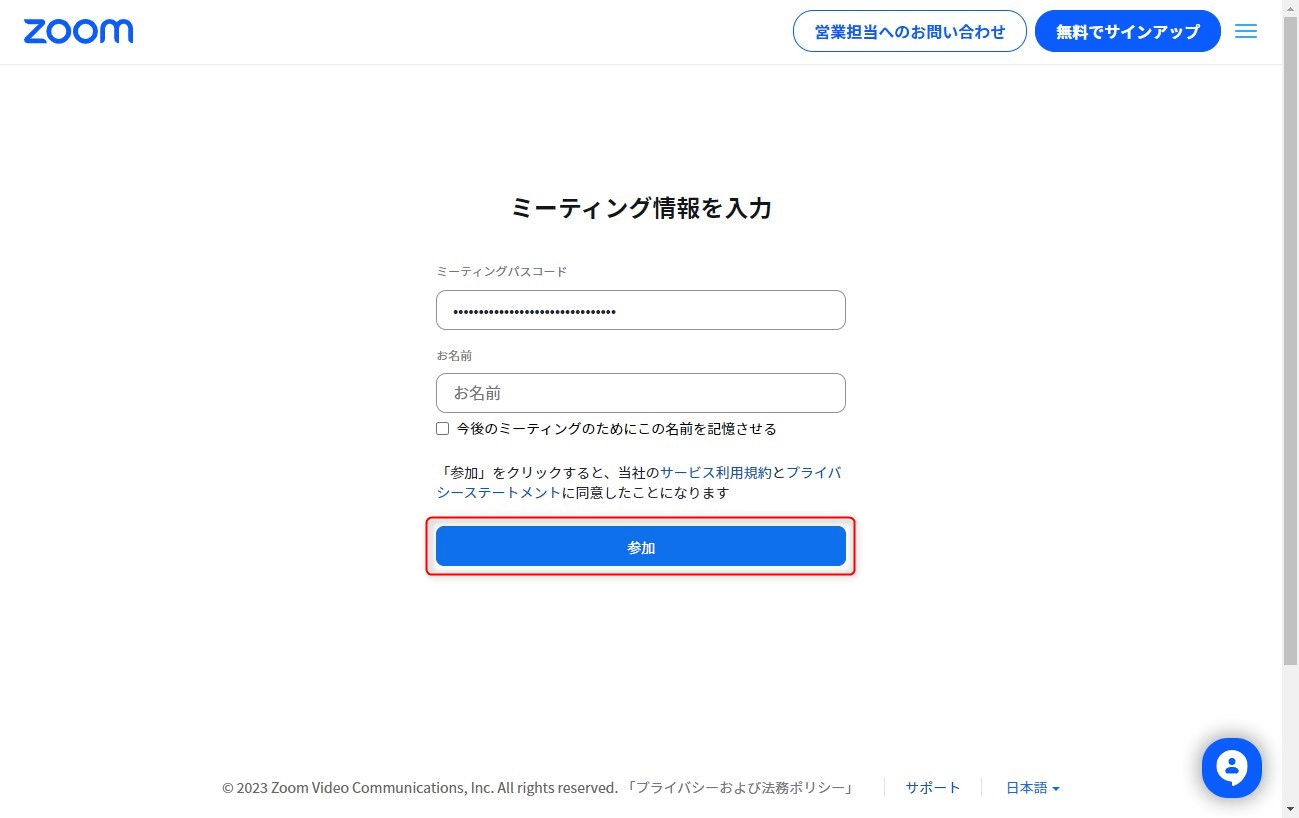
スマートフォンやタブレットを利用して授業に参加する場合
スマートフォンやタブレット端末でZoomを利用するには、Zoomアプリをインストールする必要があります。
App StoreまたはGoogle Playまたは、Zoomのダウンロードセンターにアクセスします。
Zoomアプリをダウンロードします。
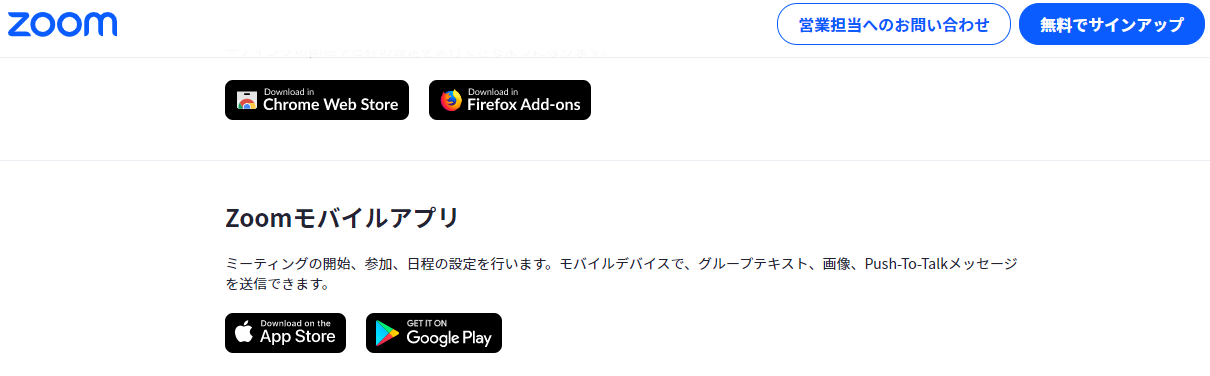
ダウンロードしたZoomアプリを起動します。
アプリを立ち上げて先生からもらった授業のURLやパスコードを入力するか、URLをクリックしてアプリの自動起動で授業に参加することができます。
Zoomで授業を受ける際の注意点
インターネットの接続環境
安定したインターネット接続環境が必要です。低速な接続環境では授業が途切れたり、遅延したりすることがあります。また、公共の場でフリーWi-Fiなどを使って参加する場合は、発言の際の声量や、授業音声の出力方法を考える必要があります。
タイムマネジメント
ライブ配信のオンライン授業の場合は、通常の対面授業と同じように時間を厳守することが大切です。授業中は他のタスクを行わず、集中して受講しましょう。また、宅配便の受け取りや電話などの予定は、可能な限り授業時間外に行うようにします。
周囲環境の整備
騒音や視界の妨げにならない環境を用意することが大切です。同居人がいる場合は、予め「この時間にオンライン授業を受けている」などと周知しておきます。また、必要な文具やノートも用意しましょう。
第三者の邪魔にならないよう心がける
オンライン授業には、他の生徒も参加している場合がほとんどです。授業中にマイクをオフにしたり、他の人の発言を妨げないように注意しましょう。また、授業に関係のない初歩的な質問(例えばパソコンの使い方など)は控え、自分で調べるようにします。どうしても分からなければ、授業を中断させるのではなく、授業の終わりや質問タイムにまとめて質問します。
バーチャル背景はシーンを選ぶ
バーチャル背景を使用する場合は、TPOを考えて選択しましょう。部屋をぼかすものなどシンプルなものを使用するように心がけ、面白バーチャル背景など、授業にふさわしくないものは避けます。
まとめ
Zoomを使ったオンライン授業は、時代の流れに乗る有効な選択肢の一つです。
授業に参加するためには、
必要なハードウェアやソフトウェアの準備
タイムマネジメント
環境の整備
参加方法の確認
マナーを守ること
が大切です。
Zoomを使ってオンライン授業に参加することで、時間や場所を問わず、効果的な学習を行うことができます。これから学びたいことがある方は、是非この記事を参考にしてオンライン授業に参加してみましょう。



